Remedieri testate și de încredere pentru acest cod de eroare de actualizare
- Eroarea apare atunci când Windows nu poate instala actualizările descărcate.
- Poate fi din cauza cache-urilor de actualizare corupte și a fișierelor de sistem învechite.
- Rularea instrumentului de depanare și resetarea componentelor de actualizare pot fi opțiuni demne.
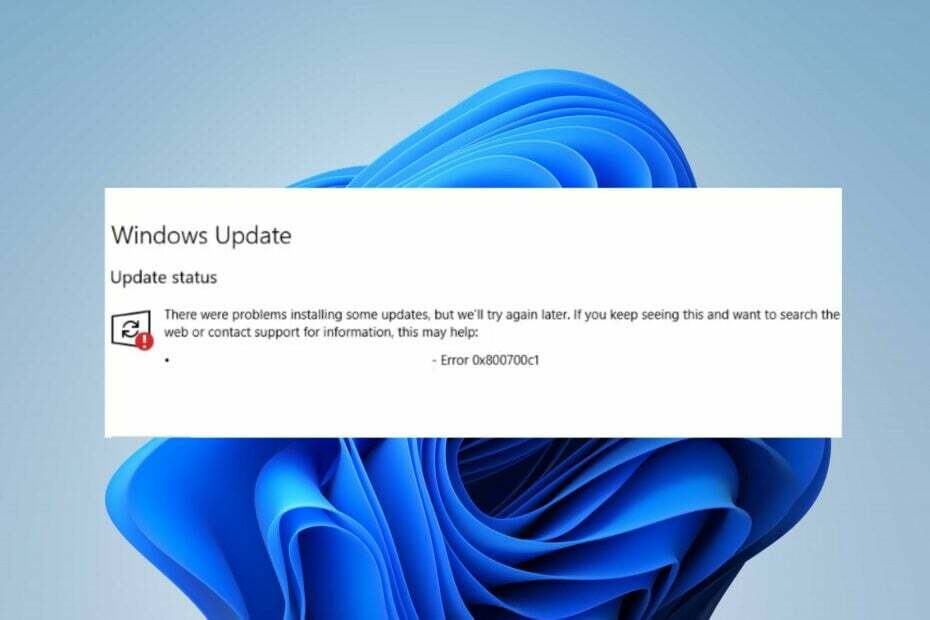
XINSTALAȚI FÂND CLIC PE DESCARCARE FIȘIER
Eșecurile actualizării Windows pot fi enervante! Cu Fortect, veți scăpa de erorile cauzate de fișierele lipsă sau corupte după o actualizare. Utilitarul menține un depozit al versiunilor originale de fișiere de sistem Windows și folosește un algoritm invers pentru a le schimba pe cele deteriorate cu altele bune.
- Descărcați Fortect și instalați-l pe computerul dvs.
- Începeți procesul de scanare al instrumentului pentru a căuta fișiere corupte care sunt sursa problemelor.
- Faceți clic dreapta pe Începeți reparația pentru a rezolva problemele de securitate și performanță cu computerul dvs.
- Fortect a fost descărcat de 0 cititorii luna aceasta.
Microsoft lansează noi actualizări și corecții pentru Windows pentru a ajuta la remedierea erorilor și la îmbunătățirea performanței. Cu toate acestea, cititorii noștri raportează eroarea 0x800700c1 în timpul instalării actualizărilor. Prin urmare, acest articol va discuta cum să remediați eroarea pe Windows 11.
De asemenea, ați putea fi interesat de ghidul nostru despre Eroare de actualizare Windows 0x8007045b și câteva remedieri pentru el.
Ce cauzează eroarea de actualizare Windows 0x800700c1?
Câțiva factori notați care pot cauza eroarea de actualizare a ferestrei 0x800700c1 pe computer sunt:
- Componente de actualizare Windows defecte – Procesul de instalare necesită anumite servicii pentru a funcționa pe computerul dvs. Dacă aceste servicii nu rulează corect, pot cauza probleme cu procesul de instalare.
- Actualizare Windows Dosarul cache temporar – Actualizările vechi și corecțiile instalate pe computer sunt stocate în Windows actualizează fișierele de corecție de instalare și salvate ca fișiere cache într-un folder. Ele pot deveni corupte cu timpul și, ca urmare, pot provoca interferențe cu serviciile de actualizare Windows.
- Fișiere de sistem corupte – Când fișierele de sistem sunt corupte, ele împiedică procesul de instalare a actualizării Windows să le folosească atunci când este necesar și provoacă eroarea de actualizare Windows 0x800700c1.
Indiferent de cauze, puteți rezolva eroarea urmând pașii de mai jos.
Cum pot remedia codul de eroare de actualizare Windows 0x800700c1?
Înainte de a încerca pași avansati de depanare, parcurgeți următoarele verificări preliminare:
- Dezactivați aplicațiile de fundal rulează pe computerul tău.
- Dezactivați temporar software-ul antivirus.
- Reporniți Windows în modul sigur și verificați dacă eroarea 0x800700c1 persistă.
Dacă nu puteți rezolva eroarea, continuați cu soluțiile de mai jos:
1. Rulați instrumentul de depanare Windows Update
- presa Windows + eu cheie pentru a deschide Setări aplicația.
- Selectați Sistem, Depanați, apoi faceți clic pe Alte soluții de depanare.
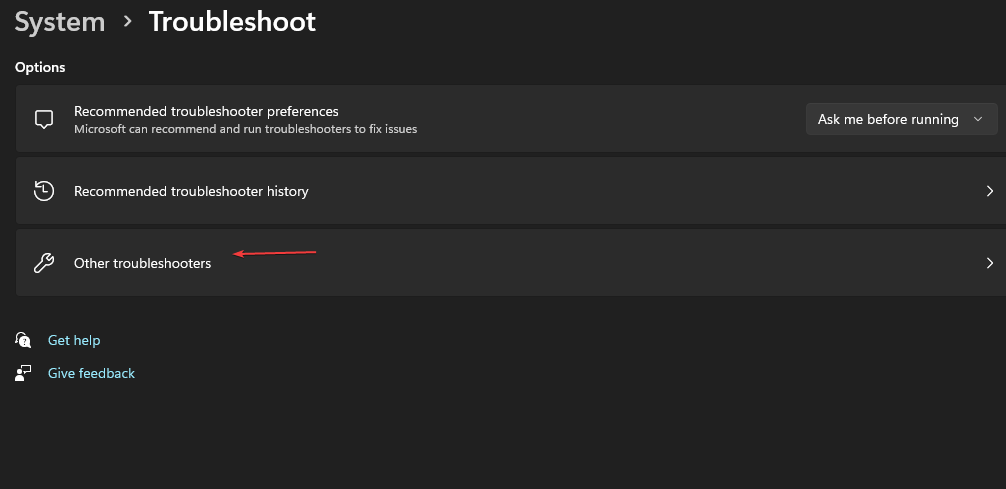
- Mergi la Cel mai frecvent, Selectați Windows Update, și faceți clic pe Alerga buton.

- Urmați instrucțiunile de pe ecran pentru a finaliza, apoi reporniți computerul.
Instrumentul de depanare Windows Update va rezolva problemele care afectează instalarea actualizărilor Windows. Puteți verifica modalități de a rulați instrumentul de depanare Windows Update pe Windows 11.
2. Resetați componentele Windows Update
- Faceți clic stânga pe start butonul, tastați Prompt de comandă, și selectați Rulat ca administrator opțiune.
- Clic da pe Controlul contului utilizatorului prompt.
- Copiați și lipiți următoarele comenzi și apăsați introduce dupa fiecare:
net stop wuauservnet stop cryptSvcbiți de oprire netnet stop msserver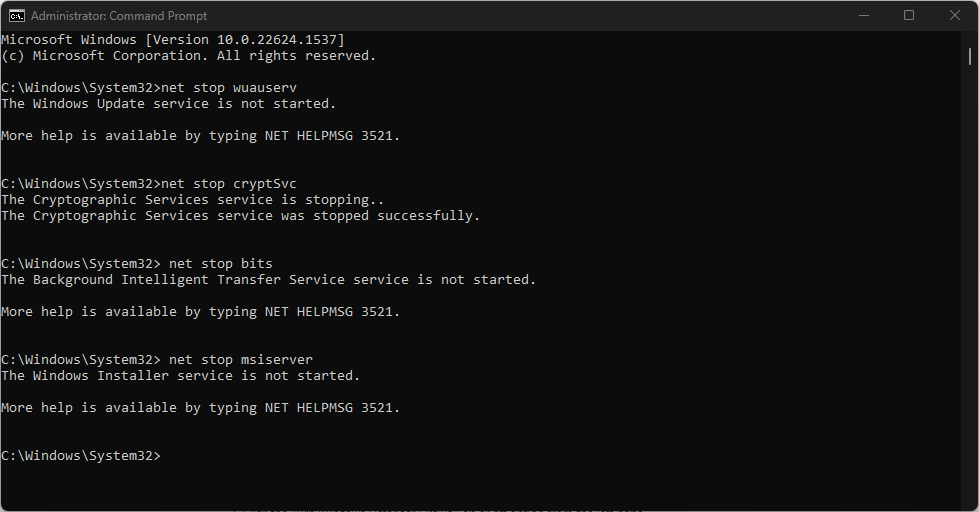
- Copiați și lipiți următoarea comandă una după alta:
ren C:\Windows\SoftwareDistribution SoftwareDistribution.oldren C:\Windows\System32\catroot2 Catroot2.old - Tastați următoarele comenzi și apăsați Enter după fiecare:
net start wuauservnet start cryptSvcbiți de pornire netnet start msserver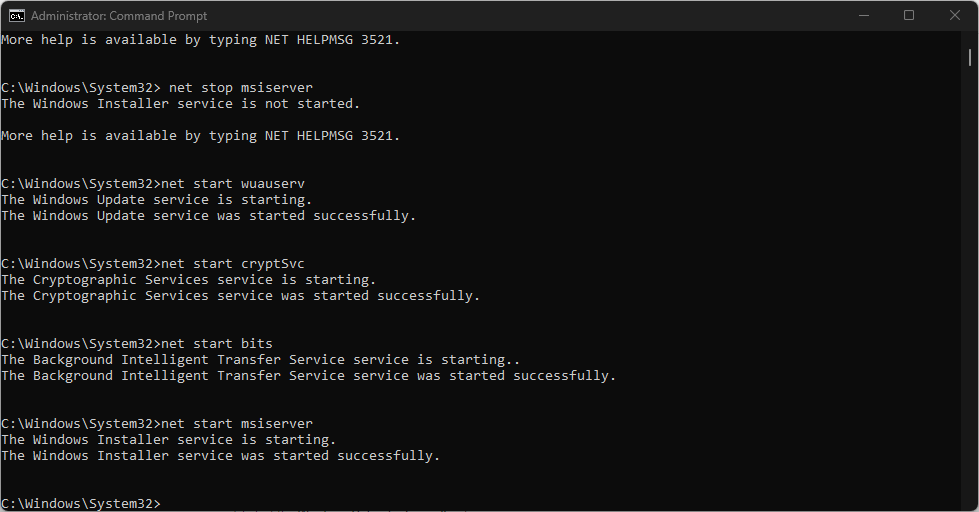
- Închideți linia de comandă și reporniți computerul.
Resetarea componentelor Windows Update va rezolva problemele care cauzează eroarea de actualizare 0x800700c1. Citiți articolul nostru dacă întâlniți probleme la rularea promptului de comandă ca administrator pe Windows 11.
- Ecranul devine negru când este conectat la un monitor extern [Remediere]
- Cod de eroare 0x80041010: Cum să îl remediați rapid
- Remediere: EROARE DE PAGINĂ ÎN ZONA NEPAGINATĂ Eroare 0x00000050
- Srtasks.exe: ce este și cum să remediați utilizarea ridicată a procesorului
- Remediere: eroarea de resetare a pilotului automat Windows 0x80070032
3. Dezactivați paravanul de protecție Windows
- Faceți clic stânga pe start butonul, tastați panou de control, apoi apăsați introduce.
- Selectează Windows Defender Firewall opțiune.
- Apasă pe Activați sau dezactivați Windows Defender Firewall opțiunea din panoul din stânga.
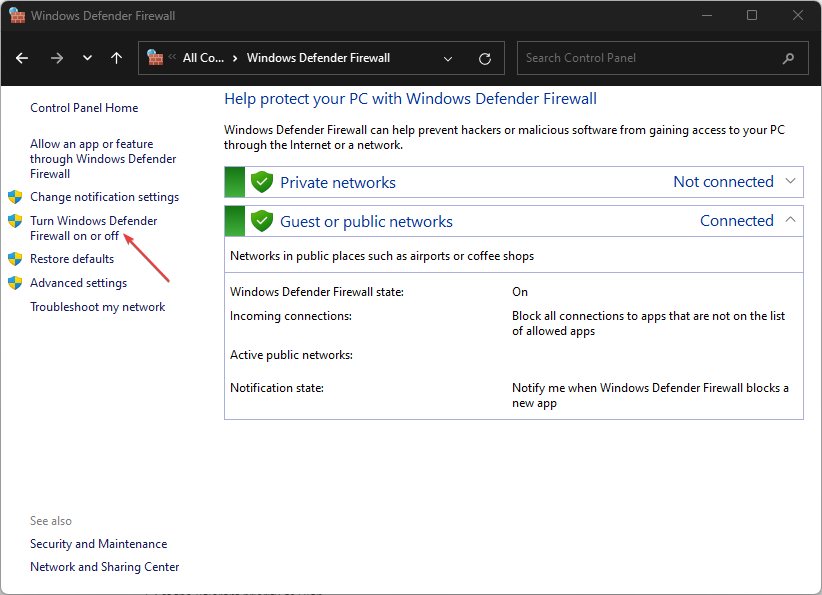
- Navigheaza catre Setări pentru rețea privată și Setări pentru rețea publică, apoi faceți clic pe butoanele radio pentru Dezactivați paravanul de protecție Windows Defender (nu este recomandat) opțiune.
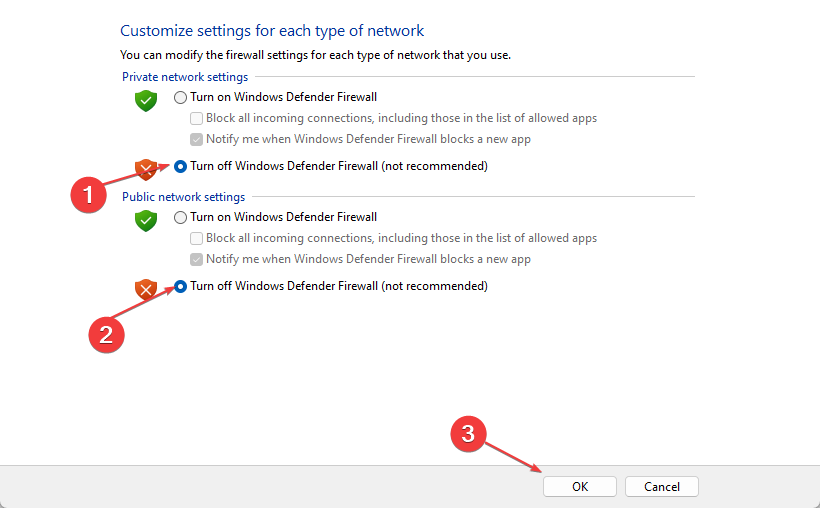
- Reporniți computerul pentru a vedea dacă puteți instala actualizarea Windows.
Sfat de expert:
SPONSORIZAT
Unele probleme ale PC-ului sunt greu de rezolvat, mai ales când vine vorba de fișierele de sistem lipsă sau corupte și arhivele Windows.
Asigurați-vă că utilizați un instrument dedicat, cum ar fi Fortect, care va scana și înlocui fișierele dvs. sparte cu versiunile lor noi din depozitul său.
Dezactivarea paravanului de protecție Windows Defender va rezolva orice interferență pe care o provoacă în timpul procesului de instalare Windows. Citiți articolul nostru despre cum dezactivați paravanul de protecție Windows Defender pe Windows 11.
4. Efectuați o scanare SFC
- Faceți clic stânga pe start butonul, tastați Prompt de comandă și faceți clic pe Rulat ca administrator.
- Clic da pe Controlul contului utilizatorului prompt.
- Introduceți următoarele și apăsați introduce:
sfc /scannow
- Reporniți computerul și verificați dacă eroarea persistă.
O scanare SFC va găsi și repara fișierele de sistem corupte sau lipsă de pe computerul dvs., care pot cauza eroarea de actualizare. Puteți citi despre cum să remediați scanarea SFC acum nu funcționează pe dispozitivul dvs. Windows.
Există, de asemenea, o soluție eficientă care vă poate ajuta să rezolvați automat erorile computerului și să rezolvați problemele de actualizare Windows.
Fortect este instrumentul de reparare a sistemului care vă va depana dispozitivul Windows și va repara erorile din registru sau fișiere cu un singur clic.
5. Ștergeți memoria cache a Windows Update
- presa Windows + eu a deschide Explorator de fișiere.
- Mergi la Disc local (C) și faceți clic dreapta, apoi faceți clic pe Proprietăți din meniul drop-down.

- Selectați Curățare disc, apoi faceți clic pe Curățați fișierele de sistem buton.

- Bifați casetele pentru Fișierele jurnal de actualizare Windows și Fișiere temporare de instalare Windows, apoi apasa Bine.
- Ieșiți din File Explorer și reporniți computerul pentru a verifica dacă eroarea persistă.
Ștergerea fișierelor cache de actualizare Windows va șterge fișierele de actualizare corupte care afectează procesul de actualizare și va permite sistemului să scrie fișiere noi.
Citiți articolul nostru pe ce să faci dacă File Explorer continuă să se prăbușească computerul dvs.
Alternativ, puteți citi despre remedierea actualizărilor lente ale Windows pe PC-uri. La fel, nu ezita să înveți ce să faci dacă Windows Update este blocat la 100% pe Windows 11.
Dacă aveți întrebări sau sugestii suplimentare, vă rugăm să le trimiteți în secțiunea de comentarii.
Încă mai întâmpinați probleme?
SPONSORIZAT
Dacă sugestiile de mai sus nu ți-au rezolvat problema, computerul poate întâmpina probleme mai grave cu Windows. Vă sugerăm să alegeți o soluție all-in-one, cum ar fi Fortect pentru a rezolva problemele eficient. După instalare, faceți clic pe butonul Vizualizați&Remediați butonul și apoi apăsați Începeți reparația.


